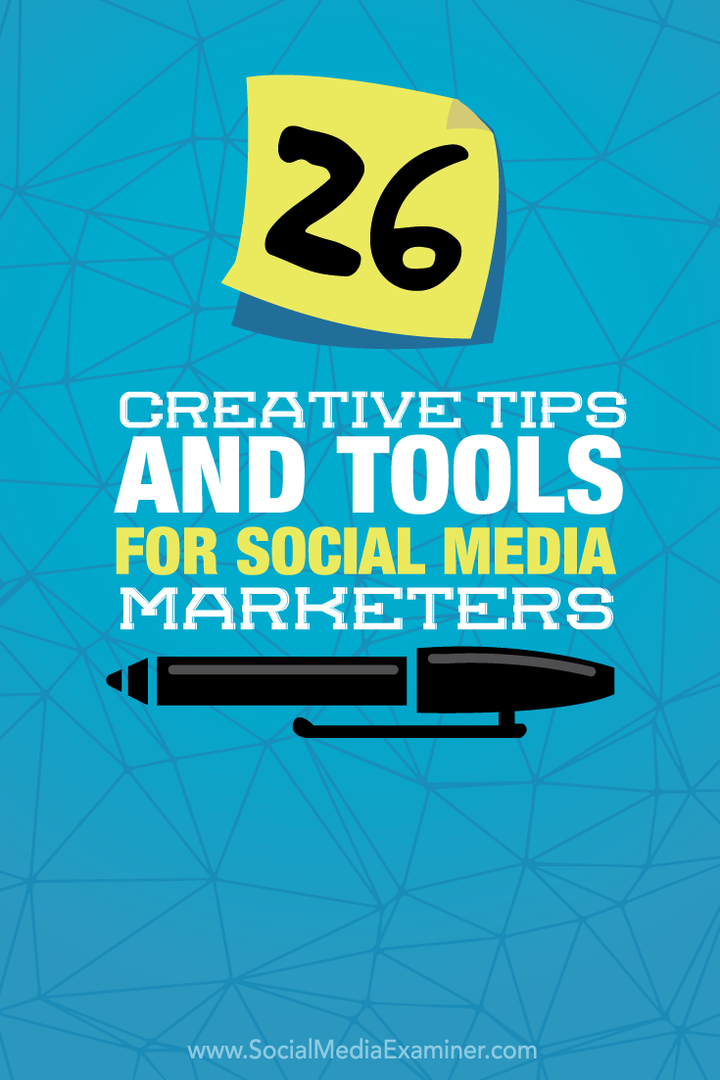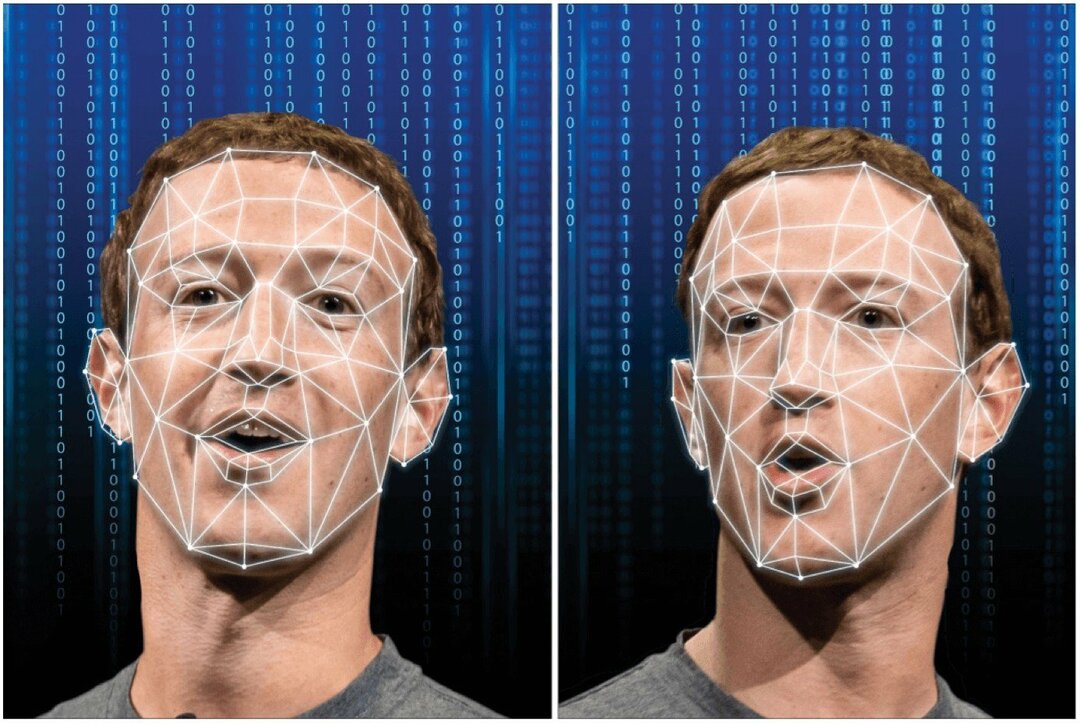26 Kreativni nasveti in orodja za tržnike družbenih medijev: Izpraševalec socialnih medijev
Orodja Za Družabna Omrežja / / September 26, 2020
 Ste zasedeni prodajalec družabnih omrežij?
Ste zasedeni prodajalec družabnih omrežij?
Si želite boljših orodij in nasvetov za poenostavitev službe?
Iščete načine, kako povečati svojo prepoznavnost ali produktivnost?
V tem članku boste odkrijte najboljše nasvete in orodja, ki ste jih letos delili v podcastu Social Media Marketing.

Prisluhnite temu članku:
Kje se naročiti: Apple Podcast | Googlove poddaje | Spotify | RSS
Pomaknite se do konca članka, kjer najdete povezave do pomembnih virov, omenjenih v tej epizodi.
# 1: Velika naramnica
Če veliko uporabljate Google Chrome in preskakujete z zavihka na zavihek, boste opazili, da lahko preusmeri vire iz vašega sistema. Veliki naramnik je razširitev za Google Chrome, ki preprečuje izvajanje nekaterih zavihkov; to začasno ustavi njim.
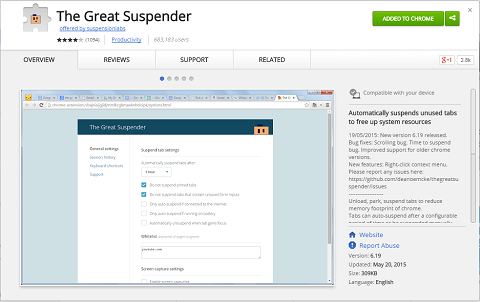
Aktivirajte razširitev in lahko jo nastavite z različnimi spremenljivkami. Lahko ga na primer nastavite na
Lahko tudi nastavite na zavihke za samodejno prekinitev mirovanja ali zahtevajte klik za prekinitev mirovanja.
Great Suspender je brezplačen vtičnik za Google Chrome.
# 2: Goofy App
Neumen, neuradni odjemalec Facebook Messenger za Mac, vam omogoča uporabite Facebook Messenger, ne da bi morali iti na Facebook.

Z aplikacijo lahko pošiljate sporočila ljudem na Facebooku, ne da bi se spuščali v čas, ki je Facebook, ko imate druge naloge.
Aplikacija naj bo v pristanišču. Potem, ko morate poslati sporočilo, ga preprosto odprite. To je veliko manj moteče kot vstop v Facebook na namizju ali preverjanje v telefonu.
Goofy je brezplačna aplikacija.
# 3: TripMode
TripMode je prenosno orodje Mac, ki vam bo dalo svobodo odločite, katere aplikacije se lahko povežejo z internetom s pomočjo podatkov v mobilni napravi. Kot nalašč za sinhronizacijo iPhona s prenosnikom in uporabo kot mobilno dostopno točko.
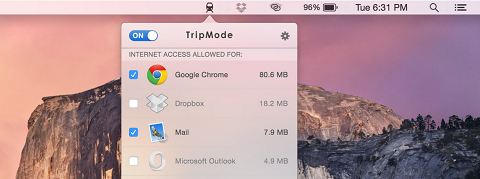
Ko namestite TripMode, se v menijski vrstici prikaže ikona, ki vam omogoča izbiro samodejno zaženite TripMode, ko se povežete z mobilno dostopno točko ali ročno vklopite TripMode. Ogledate si lahko tudi porabo podatkov za vsako aplikacijo in jih upravljate posebej. Na primer, lahko potrdite ali počistite polje Dropbox, Google Chrome, Mail itd.
TripMode ponuja brezplačne in plačljive različice.
# 4: Soovle.com
Soovle.com je odlično orodje za iskanje, ko iščete zanimive ključne besede za objave v spletnih dnevnikih ali oglaševanje. To je tudi odličen način za si oglejte, kako različni rezultati iskanja izgledajo v družabnih kanalih in iskalnikih.
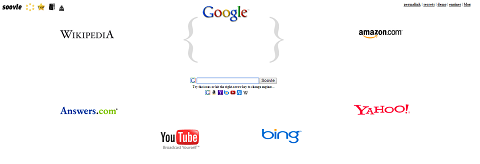
Pojdite na Soovle, vnesite besedno zvezo ali ključno besedo in boste poglejte, kaj se pojavi v Googlu, YouTube, Bing, Yahoo!, Wikipedija, Answers.com, eBay, Vremenski kanal, Netflix in še več.
Na primer, vnesel sem »izvorni video«. V Googlu sem dobil primere nativnega video oglaševanja, domorodnega video in nativnega video oglaševanja. V YouTubu sem dobil indijansko glasbo in indijansko flavto. Na Yahoo!, sem dobil Indijance, na Bing pa Native Hrana.
Soovle je brezplačna storitev.
# 5: HiddenMe
HiddenMe je orodje za Mac, ki bo pri zagonu skrije vse ikone na namizju.
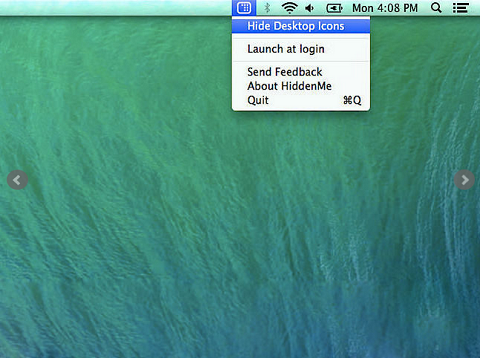
Če nameravate narediti skupno rabo zaslona ali predstavitev, lahko namesto tega, da vse postavite na namizje, skrijete. To je enakovredno metanju vsega v omaro, ko pridejo gostje.
HiddenMe je brezplačna aplikacija.
# 6: Noisli
Noisli je več kot generator belega šuma, ustvarjalec zvočnega okolja je na voljo prek vašega spletnega brskalnika ali aplikacije iOS.
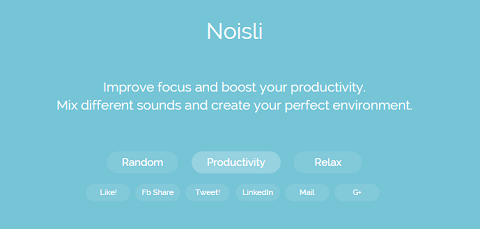
Ko je treba izklopite hrup na glasni lokaciji ali dodajte hrup tihemu, Noisli vam omogoča izbirajte med različnimi zvoki, kot je dež, beli šum, različni nihajni ventilatorji, zvoki v kavarni, zvoki v knjižnici in še več.
Lahko celo uporabite en sam zvok ali kombinacijo, in kadar koli želite spreminjati zvočna okolja. Zdaj se ne boste počutili, kot da ves dan sedite v svoji pisarni, ko delate na svojih projektih.
Noisli je brezplačna storitev.
# 7: Facebook papir
Če iz kakršnega koli razloga ne želite namestiti Messengerja, obstaja še en način za preverjanje Facebook sporočil v mobilnem telefonu: Facebook papir.
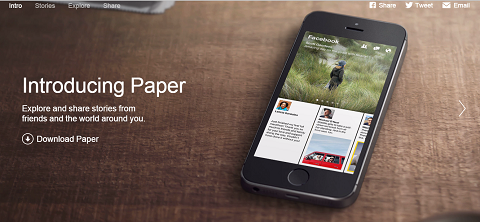
Namestite aplikacijo, poleg objavljanja posodobitev in ogleda virov novic pa vam omogoča tudi Facebook Paper pošiljajte in prejemajte zasebna Facebook sporočila na svoj mobilni telefon.
Facebook Paper je brezplačen prenos.
# 8: Legenda
Iščem kul način za ustvarite slike z animiranim besedilom, vse iz vašega telefona? Preveri Legenda, zabavna aplikacija za iOS v iTunes trgovina.
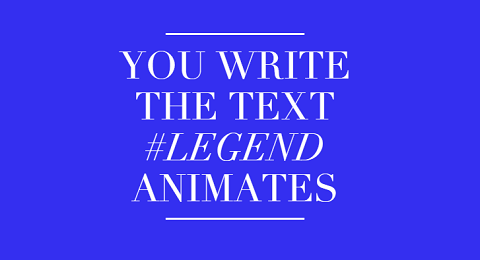
Samo izberite besedilo in izberite slog animacije, barva in filter. Potem, izberite fotografijo ali video za ozadje.
Za animiranje besedila o tem smo na primer uporabili Legendo slika za Društvo za trženje socialnih medijev.
Delite svoje mini video posnetke na Instagramu, Facebooku in Twitterju. Upoštevajte, da je format boljši, če ga imate vi shranite videoposnetek iz aplikacije in ga tvitnite neposredno iz Twitterja.
Legenda znaša 1,99 USD.
# 9: OneShot
En poskus je aplikacija za iOS, ki vam omogoča naredite posnetke zaslona besedila in slik ter jih na edinstven način delite na Twitterju. To je orodje za delitev del in pomočnik za delitev del / kuratorstvo.
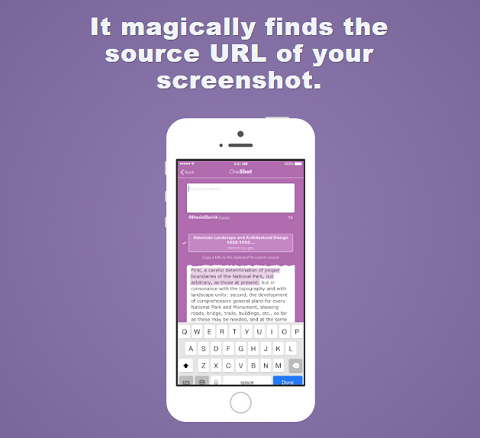
Vsa posnetek zaslona, ki ste ga posneli v napravi, se prikaže v aplikaciji, ko ste pripravljeni na uporabo.
Če na primer berete knjigo in želite iz nje deliti modrost, naredite posnetek zaslona enega ali dveh stavkov, ki resnično izstopata. Kasneje, pojdite v OneShot in izberite to sliko, nato obrežite in označite. Izberite barvo osvetlitve in jo formatirajte.
Naslednji, naložite kot sliko v svoj tweet. Lahko tweetujete celo neposredno iz storitve OneShot, tako da znaki na sliki ne štejejo v vašo mejo. OneShot bo našel tudi URL vira, ki ga bo dodal v tweetu.
Zdaj ga lahko prebere vsak, ki bere spletno stran, spletni dnevnik, članek ali PDF in želi del deliti s svojimi socialnimi omrežji, vključno z dodeljevanjem.
OneShot je brezplačna aplikacija za iOS. Poiščite v iTunes trgovina.
# 10: aplikacija Hooks
Iščete aplikacijo, ki vas bo obvestila, kdaj se nekatere stvari dogajajo? Preveri Kavlji.
Na primer, če želite opozoriti Twitter nastavite aplikacijo, pojdite na iskanje v Twitter in priklopite hashtag. Nato ti v telefon prejmite opozorilo vsakič, ko nekdo tvita s tem hashtagom. To opozorilno aplikacijo smo uporabili med trženjem družabnih medijev, da smo vedeli, kdaj je bil tweet določen hashtag pomoči.
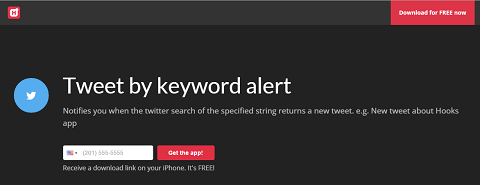
Obstaja na stotine kanalov, vključno z glasbo, športnimi rezultati, vremenom, cenami delnic, sledenjem pošiljanja in celo kanalom, ki vas obvesti, ko se prikaže nov film o Netflixu. Omislite si kateri koli kanal, nato si omislite kar koli, o čemer želite biti obveščeni na tem kanalu, ne glede na to, ali gre za vir RSS, tvit določene osebe ali ko spletno mesto ne deluje. Vklopite opozorila in prejemajte obvestila prek aplikacije.
Kavlji so brezplačni.
# 11: OptinMonster
Ali želite ali morate povečati svoj e-poštni seznam? Če tega ne storite, bi morali. Pri Social Media Examiner je naš e-poštni seznam ključna poslovna metrika.
Sodelovali smo z OptinMonster na naš seznam dodati več kot 95.000 naročnikov e-pošte. Neverjetno je in tukaj ga uporabljamo.
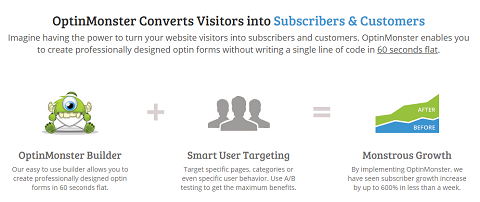
Če bralci začnejo zapuščati SocialMediaExaminer.com, ko pridejo na vrh brskalnika, se prikaže okno za prijavo, ki vpraša: »Ali želite dobiti kopijo našega brezplačnega industrijskega poročila? " Sedem odstotkov ljudi, ki vidijo to okence, vpiše svoje ime in naročite se.
Nekaj funkcij OptinMonster vključuje tehnologijo izhodnih namer (kot je omenjeno zgoraj), učinke, ki pritegnejo pozornost škatle (zamah, premikanje, tresenje) in izjemno mobilno možnost. S to tehnologijo lahko opravite tudi split testiranje. Izvajajte poljubno število testov, kolikor želite, in dokler analizirate rezultate. Poleg tega se popolnoma integrira s storitvami, kot je AWeber.
Obiščite posebno Povezava Social Media Examiner OptinMonster (partnerska povezava), da jo preverite.
# 12: OneTimeSecret.com
Kdaj morali deliti kaj z nekom na varnem? Obstaja resnično kul vir OneTimeSecret.com narediti prav to.
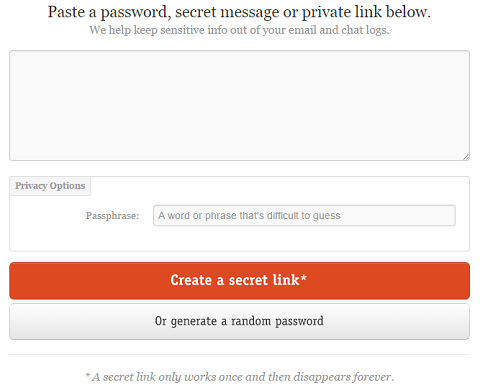
Enkratna skrivnost vam omogoča prilepite nekaj podobnega geslu, sporočilo ali povezava, in dodelite geslo. Potem pritisnite Ustvari skrivno povezavo. Aplikacija bo ustvari posebno enkratno samo povezavo, ki enkrat uporabljena je odšel za vedno.
Povezavo pošljite komu po elektronski pošti in pokličite osebo, da bo delila geslo. Ko bodo uporabili povezavo in vnesli geslo, bodo dobili nešifrirano različico. In če povezavo delijo s kom drugim, je neuporabna.
Enkratna skrivnost je brezplačna storitev in je izjemna.
# 13: TwitShot
TwitShot je kombinacija spletnega mesta, razširitve za Chrome in aplikacije za iOS, ki bo poenostavite način iskanja slik za svoje tvite.
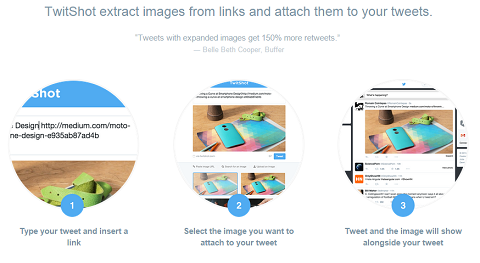
Preprosto spustite URL za kateri koli del vsebine, ki ga želite objaviti, in TwitShot bo strgal spletno mesto in poiskal vse možnosti slike.
To je velik prihranek časa. Veliko lažje in učinkovitejše od nalaganja in ponovnega nalaganja slike, ko želite tweetati. TwitShot omogoča tvitanje na poti tako enostavno!
TwitShot je brezplačen.
# 14: Dropbox za Gmail
Razširitev za Chrome Dropbox za Gmail povezuje dve moji najljubši orodji, Dropbox in Gmail.
Namestite ga v Chrome in kdaj napišete sporočilo v Gmailu, ti glejte ikono Dropbox z vsemi orodji za formatiranje.
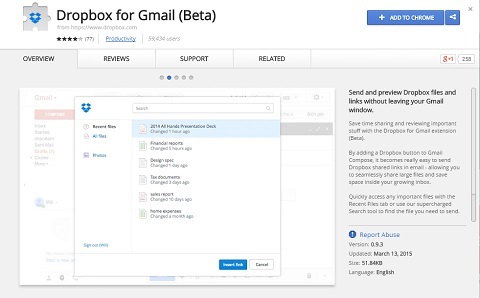
Odprite okno Dropboxin lahko si oglejte vse mape in datoteke in lahko dodajte jih namesto datotek iz računalnika. Odstrani nekaj korakov od tega, kako bi datoteki Dropbox običajno priložili sporočilo v Gmailu.
Dropbox za Gmail je brezplačen.
# 15: INBOX PAUSE
Ali potrebujete odmor od e-pošte? Preveri PREKINITEV INBOX.
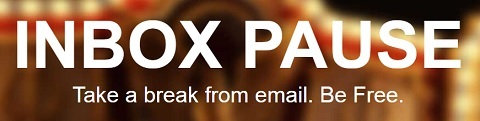
INBOX PAUSE je res prijetna storitev, ki v Gmailu postavi velik gumb za premor. Preprečuje vsa e-poštna sporočila. Če želite, nastavite samodejni odzivnik, ki bo ljudem sporočil, da je vaš Gmail v premoru, in ko se znova ustavijo, se bodo oglasili nazaj nanje.
Oglejte si YouTube Marketing Training - Online!

Želite izboljšati svoje sodelovanje in prodajo z YouTubom? Nato se pridružite največjemu in najboljšemu srečanju strokovnjakov za trženje na YouTubu, ki delijo svoje preizkušene strategije. Prejeli boste podrobna navodila v živo, osredotočena na YouTubova strategija, ustvarjanje videoposnetkov in oglasi v YouTubu. Pri uvajanju strategij, ki prinašajo dokazane rezultate, postanite YouTubov marketinški junak za svoje podjetje in stranke. To je spletni trening v živo vaših prijateljev pri Social Media Examiner.
KLIKNITE TUKAJ ZA PODROBNOSTI - RAZPRODAJA SE KONČA 22. SEPTEMBRA!Zdaj lahko ob koncu tedna izklopite Gmail, na počitnicah ali iz kakršnega koli razloga.
INBOX PAUSE je brezplačen. Hvala Rayu Edwards za nasvet.
# 16: PopClip
PopClip je orodje za upravljanje besedila v odložišču, ki posnema nekatere funkcije, ki jih običajno najdete samo v iOS-u, vendar jih prenese v Mac. Z njim je tudi kup kul podaljškov. PopClip deluje v vseh aplikacijah v operacijskem sistemu Mac.
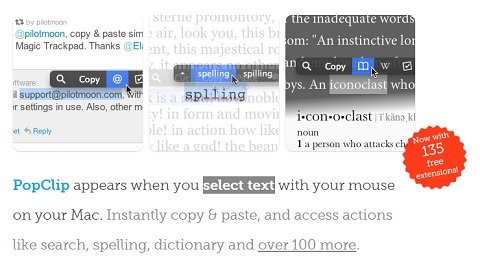
Preprosto izberite nekaj besedila. Spustite z levim klikom in prikaže se meni z več kot 100 razširitvami. Na primer, izberite celoten stavek in nato kliknite ikono, da ga spremenite v velike črke. Uporabite ga pri pretvorbi besedila v govor, Google prevajalnik, Evernote, opomniki, Omnifocus, številne Twitter aplikacije,iMessages, zemljevidi,e-pošta in še več.
Poskusite PopClip brezplačno.
# 17: Google Trendi
Kaj če bi lahko imeti vpogled na zahtevo, kaj ljudje iščejo in ali se ta trend povečuje ali zmanjšuje?
Enter Google Trendi, ki vam omogoča vnesite nekaj ključnih besed in primerjajte njihovo zanimanje. Na primer, primerjal sem "trženje v družabnih omrežjih" in "trženje z vsebinami".
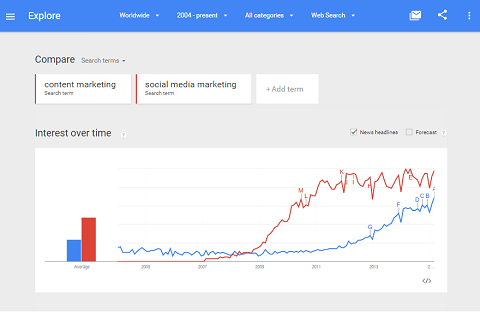
Google Trends spremlja dejavnost na teh ključnih besedah vse do leta 2004 in prikazuje, ali se aktivnost povečuje ali zmanjšuje glede na drugi iskalni izraz.
Gre po vsem svetu, vendar lahko iskanje po državi ali državi in pridobite vpogled v to, kaj ljudje iščejo, preverite, ali se trend premika navzgor ali navzdol in več.
Google Trends je brezplačna storitev.
# 18: Krojač
Ali radi snemate posnetke zaslona v mobilnem telefonu? Ste si kdaj želeli dodati več kot tisto, kar je na zaslonu?
Poskusi Krojač, samodejna aplikacija za šivanje posnetkov zaslona za iPhone.
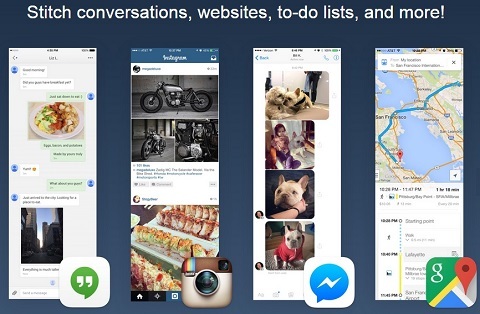
Krojač vam omogoča naredite več posnetkov zaslona in jih vse naložite v aplikacijo. Potem bo jih združite v eno veliko sliko. Če ste na primer na spletni strani in ne morete vsega namestiti na en zaslon, posnamete več slik in jih združite.
Priročen je za zapiske v oddajah podcastov, objave v spletnih dnevnikih, objave v družabnih omrežjih in celo visoke slike za Pinterest. Namesto povečave in stiskanja lahko fotografirate v polni ločljivosti.
Prenesite Tailor brezplačno.
Bonus App
Druga aplikacija, imenovana TinyScan Pro za iOS in Android, vam omogoča fotografirajte kos papirja in ga spremenite v optično branje. To je popolna rešitev, če nimate optičnega bralnika in morate podpisati nekaj, kar morate poslati po e-pošti.
Združite TinyScan Pro s Tailorjem in naredite nekaj zares kul stvari.
TinyScan Pro znaša 4,99 USD.
# 19: Facebookov gumb za poziv k dejanju
Se spomnite, kdaj Facebook ni želel, da podjetja dodajajo pozive k dejanjem v svojih slikah v glavi? Zdaj, z Gumb za poziv k dejanju na Facebooku, to so olajšali.
Zdaj lahko na desni strani avatarja strani in pred sliko glave vklopite gumb s pozivom k dejanju. To so besede, ki jih lahko dodajte: »Rezervirajte zdaj«, »Pišite nam«, »Uporabite aplikacijo«, »Igrajte igro«, »Kupite zdaj«, »Prijavite se« ali »Oglejte si video«.
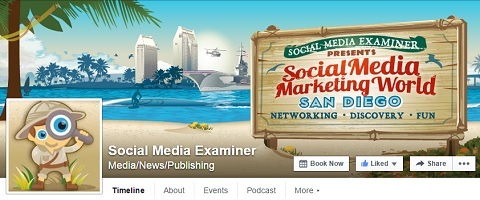
Takoj ko se je ta funkcija razvila konec januarja, smo jo takoj vklopili. Naša ozadna slika je oglas za Social Media Marketing World, tik pred njo pa smo dodali gumb Rezerviraj zdaj. V samo nekaj dneh je 56 ljudi kliknilo na gumb Rezerviraj in od njega smo dobili eno prodajo.
Facebook poziv k dejanju je brezplačen.
# 20: Spletne bližnjice Firefox
Ali uporabljate spletni brskalnik Firefox? Ste vedeli, da jih je nekaj kul stvari lahko z Firefoxom?
Na primer, pridržite Cmd + Opt + M (za Mac) ali Ctrl + Shift + M (za Windows), da vidite, kako izgleda vaše spletno mesto v mobilnih napravah.
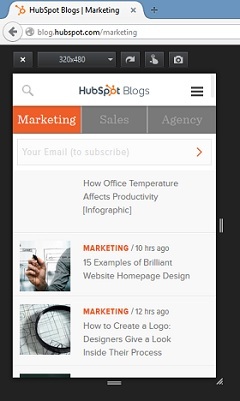
Za prave geeke je še ena kul sposobnost držite Cmd + Opt + Q (Mac) ali Ctrl + Shift + Q (Windows), da vidite, kako se nalaga vaša spletna stran in kaj jo upočasnjuje. To je odličen način za testiranje in odpravljanje težav s spletnim mestom.
# 21: Ne moti
Ali uporabljate iPhone? Ali vklopite telefon v tihem stanju, a vas kljub temu zavibrira in moti vsakič, ko prejmete opozorilo? Namesto da bi telefon postavili v letalski način, preizkusite kul funkcijo, imenovano Ne moti.
Pojdite v nastavitve iPhona in vklopite način »Ne moti«, kadar koli ga potrebujete. Lahko tudi razporedite za različne čase za produktivnost. Ko je vklopljen, lahko utišajte besedilna sporočila ali druga opozorila. Vendar lahko dovolite klice nekaterih ljudi, kot vaš zakonec.
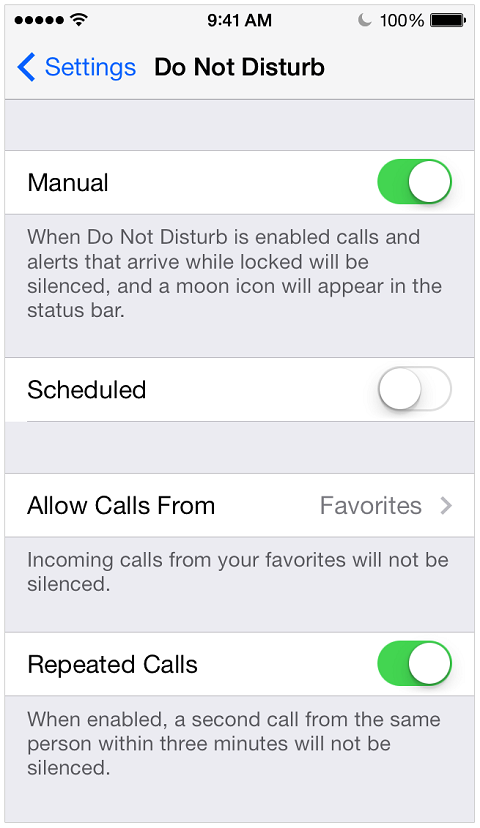
Obstaja tudi pot do izklopi e-pošto ko ste na dopustu ali se morate samo osredotočiti.
Pojdite v Nastavitve in se pomaknite navzdol do Pošta in Stiki. Kliknite svoj e-poštni račun. Videli boste ikono pošte, ki jo preprosto povlečete na Izklopljeno. Ko ste pripravljeni, se vrnite in znova vklopite e-pošto.
# 22: ScreenFlow 5 za Mac
Ste že kdaj videli tiste kul videoposnetke, ki nekako zajamejo, kaj je na vašem iPhoneu? Ste se kdaj vprašali, kako to narediti? Preveri ScreenFlow 5 za Mac.
Z ScreenFlow 5 lahko iPhone priključite v svoj Mac. Nato znotraj ScreenFlow, posnemite zvok iz iPhona ali iPada, ko pokažete, kako nekaj storiti.
Pravkar sem naredil eno o tem, kako se naročiti na ta podcast z uporabo iTunes v iPhonu. Poglej:
Ta video je bil ustvarjen z uporabo ScreenFlow.
ScreenFlow je odličen način za pokažite aplikacijo ali predstavite, kako narediti nekaj na pametnem telefonu. Poleg tega je kakovost zelo visoka.
Aplikacija stane 99 USD. Za tiste, ki že imajo prejšnjo različico ScreenFlowa, pa je nadgraditev na različico 5 34 USD.
# 23: Potek dela
Želite prihraniti čas z racionalizacijo svojih dejavnosti? Iščete mobilno orodje, ki vam pomaga ustvariti avtomatizirane poteke opravil po meri? Preveri Potek dela.
Workflow je aplikacija za iOS, ki avtomatizira opravila v iPhonu in iPadu. Iz ene aplikacije bo povlekel del informacij, na primer besedilo, grafiko ali video, in ga poslal v drugo aplikacijo. Iz te aplikacije jo bo poslal drugi.
Ko odprete aplikacijo Workflow, se prikaže vzorec, kako deluje. Tri fotografije fotografirate ročno, nato jih pretvorite v GIF, preden jih pripeljete na mesto, kjer lahko dodate besedilo in ga tvitate. Ko nastavite katero koli vrsto poteka dela, jo aplikacija shrani za vedno.
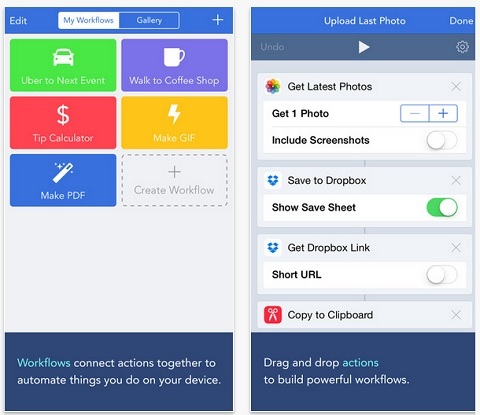
Izberite med že ustvarjenimi poteki dela ali pa jih ustvarite sami. To vam prihrani čas, saj lahko naredite kopico korakov s pritiskom na gumb, namesto da si vzamete 5 minut, da jih naredite ločeno.
Pokliče se še en primer poteka dela prečna posta. Nastavite ga lahko tako, da ob pritisku gumba posname fotografijo ali vaše besedilo in ga pošlje vsem različnim socialnim omrežjem, ki ste jih vključili v ta potek dela.
Potek dela je nova aplikacija in stane 4,99 USD.
# 24: Paletton.com
Ali ustvarjate slike za skupno rabo v družabnih omrežjih? Ali pa iščete, katere barve bi se ujemale z drugimi barvami na vašem spletnem mestu?
Ste že slišali za? Paletton.com? To je res odlično spletno mesto, ki vam bo pomagalo izberite barve za slike pri uporabi orodij drugih proizvajalcev, kot sta PicMonkey ali Canva. Ko greste v Paletton, boste videli veliko barvno kolo. Miškin kazalec premaknite nad želeno barvo na kolesu. Ko boste to storili, boste na desni strani našli polje dopolnilnih barv.
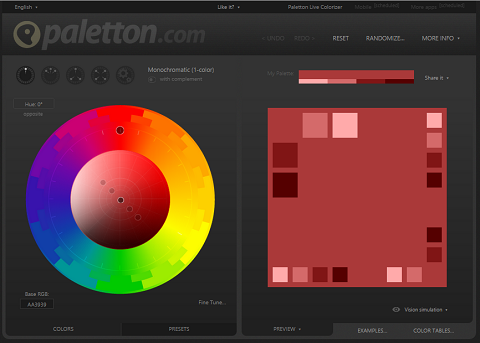
Paletton ima tudi orodje za vizualno simulacijo poiščite šestnajstiško oceno, RGB ekvivalent za vaše barve in še več.
Paletton je brezplačen.
# 25: MailTime
Iščete najboljšo e-poštno aplikacijo za svoj pametni telefon? Želite hitro odgovoriti na e-pošto in poenostaviti pogovore? Preveri MailTime.
MailTime je e-poštna aplikacija za vaš pametni telefon, ki deluje v sistemih iOS in Android. Bo spremenite niti pogovorov v e-pošti v tisto, kar je videti kot pogovor s sporočili SMS.
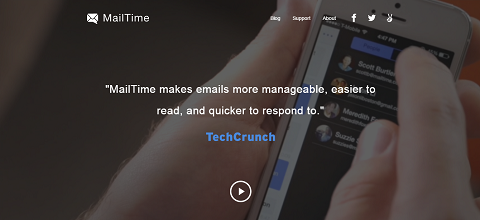
V programu MailTime prejmete seznam svojih e-poštnih sporočil, tako kot preprosta besedilna sporočila.
Prikaže filozofijo, ki ji pravim pravilo s štirimi stavki. Če je le mogoče, poskusite v e-poštnem sporočilu povedati, kaj morate, v štirih stavkih ali manj. Prav tako nikoli ne združim več kot dveh zahtev v enem e-poštnem sporočilu. Namesto tega pošljite ločena e-poštna sporočila, ki so osredotočena in preprosta, da se stvari lahko dosežejo.
MailTime vas hitro usposobi na e-poštna sporočila odgovorite s preprostim pogovorom.
MailTime je brezplačen.
# 26: Pošljite si besedilo
Ste že kdaj na mestu, kjer se vam v glavo pojavi briljantna ideja in se morate truditi, da bi si jo zapomnili za pozneje? Morda med vožnjo ali hojo med poslušanjem podcasta slišite nekaj res odličnega?
Ste že slišali za pošiljanje besedila sebi? V telefonu lahko dejansko pošljete besedilno sporočilo.

Če slučajno uporabljate iPhone, lahko uporaba Siri če želite na vaš mobilni telefon poslati opomnik, tudi sredi poslušanja podcasta. Ti samo recimo Siri, »Pošlji SMS na moj mobilni telefon (ali iPhone). Ne pozabite poslati e-pošte v ponedeljek,“ in Siri vam bo to dovolila pošljite sporočilo sebi.
Ko končate s pošiljanjem sporočila, se bo vaš iPhone vrnil k vsem, kar ste prej počeli. Potem, ko se naslednjič ustavite ali ko pridete v svojo pisarno, si lahko ogledate besedilo in sledite ideji. Tako preprosto je!
Zaključek
Iskanje Odkritje poiskati več orodij in aplikacij, predstavljenih v segmentu Odkritje tedna v podcastu Social Media Marketing.
Kaj misliš? Ste uporabili katero od teh orodij ali nasvetov? Kako so vam olajšali življenje? Imate predloge za druge? Delite svoje misli v komentarjih.